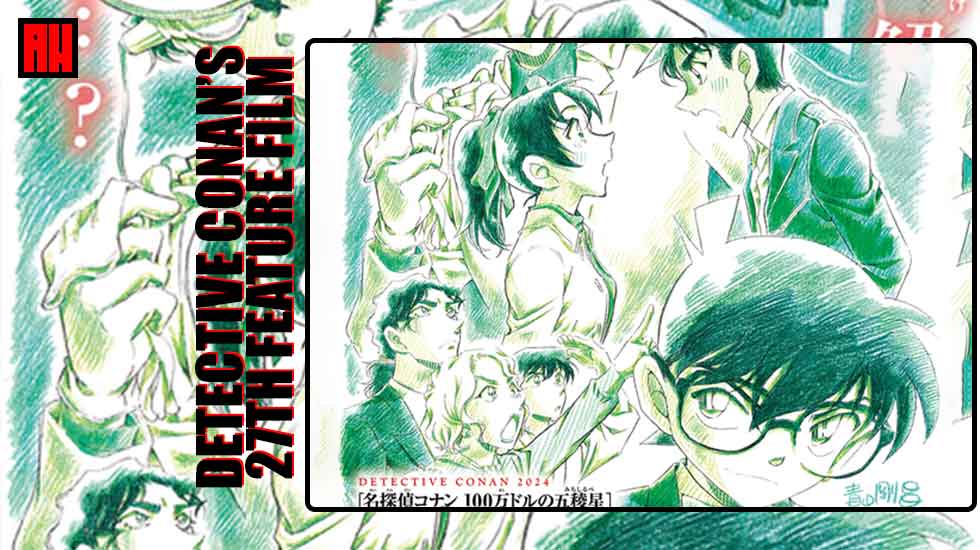Cyberpunk 2077 a connu une sortie assez mouvementée, beaucoup louant l’histoire captivante et le monde ouvert tentaculaire tandis que d’autres ont critiqué ses mauvaises performances. Même ceux qui exécutent la série GeForce RTX 20 de Nvidia ont vu les fréquences d’images chuter bien en dessous de la moyenne de 60 ips à laquelle ils s’attendraient sur des paramètres moyens, y compris le vôtre.
Il s’avère que bon nombre de ces problèmes proviennent des fichiers de configuration qui allouent la même quantité de mémoire et de VRAM sur PC que sur console, quelle que soit la vitesse de fonctionnement de votre système. Naturellement, les développeurs de CD Projekt Red ont probablement un correctif entrant pour mettre fin au problème, mais vous n’avez pas besoin de vous tourner les pouces si vous avez envie de jouer et que vous ne voulez pas souffrir d’un problème. diaporama.
Au lieu de bricoler frénétiquement les paramètres du PC de Cyberpunk 2077, ThePhoenixRoyal détaille sur le sous-répertoire comment vous pouvez plonger vous-même dans les fichiers de configuration pour modifier les paramètres, mais sachez que fouiller dans vos fichiers de configuration peut potentiellement planter votre jeu ou Windows – alors continuez à votre à vos propres riques.
Assurez-vous ne faites démarrer le jeu avant de modifier les fichiers de configuration.
Le chemin d’accès au fichier de configuration des budgets de pool de mémoire que vous recherchez différera légèrement en fonction de la plate-forme sur laquelle vous avez acheté Cyberpunk 2077, mais il devrait toujours se trouver dans le moteur du jeu et les sous-dossiers de configuration. Utilisons Steam comme exemple ici:
Steam steamapps common Cyberpunk2077 engine config memory_pool_budgets.csv
Ouvrez le fichier à l’aide de n’importe quel éditeur de texte, tel que le Bloc-notes. Ce que vous remarquerez lorsque vous entrez pour la première fois, c’est que 1 536 Mo de PoolCPU lui est alloué, ce qui représente une fraction des 8 Go nécessaires pour répondre aux exigences minimales. “ PoolGPU ” fait également 3 Go dans tous les domaines, ce qui en fait le même que Durango et Orbis, sur lesquels fonctionnent respectivement la Xbox One et la PlayStation 4.
Idéalement, vous préféreriez que votre PoolCPU soit égal à la moitié de la capacité totale de votre RAM – si vous avez 16 Go, vous voudrez alors augmenter le chiffre “ 1536 Mo ” à “ 8 Go ”, par exemple. Le PoolGPU, cependant, devrait être la VRAM complète que votre carte graphique peut offrir. Il est préférable de rechercher votre modèle exact, mais un exemple de ceci serait de passer de «3 Go» à «8 Go» si vous possédez un RTX 2080. Une fois que vous avez entré les valeurs souhaitées, enregistrez le document, puis démarrez votre Jeu.
Ce n’est pas une solution fourre-tout pour les problèmes de performances que vous pourriez rencontrer, et votre kilométrage peut varier lorsqu’il s’agit de contrecarrer les bogues connus de cette manière, mais cette méthode est connue pour améliorer considérablement l’expérience de nombreux joueurs.